Cómo restaurar pestañas y guardar grupos de pestañas en Google Chrome
Miscelánea / / February 10, 2022
Por lo general, cuando Google Chrome falla, le brinda una opción de restauración de pestañas cuando abre el navegador Chrome nuevamente. Sin embargo, podría haber otras ocasiones en las que necesite restaurar pestañas o guardar una grupo de pestañas abiertas para que todo su trabajo esté disponible cuando abra Chrome la próxima vez.
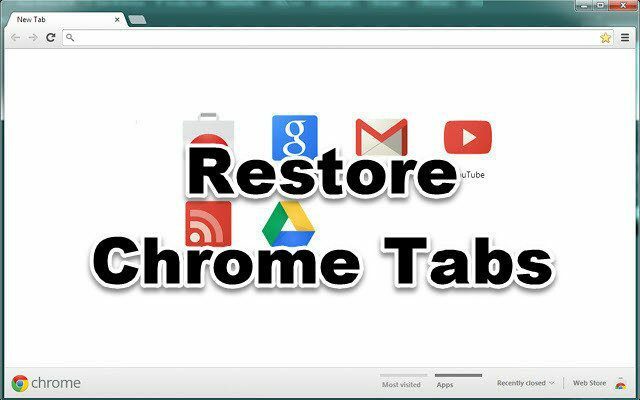
Este artículo analiza las siguientes dos formas de restaurar pestañas cerradas y guardar grupos de pestañas en el navegador Chrome.
- La opción incorporada de Google Chrome para reabrir las páginas que se abrieron por última vez.
- Extensión del administrador de sesiones.
Uso de las opciones de Google Chrome
Google Chrome viene con muchas funciones útiles. Reabrir las últimas páginas abiertas es una de ellas. Aquí se explica cómo configurar esa opción en la configuración de Chrome.
Haga clic en Instrumentos menú  en el menú de tres puntos en la esquina superior derecha del navegador Chrome.
en el menú de tres puntos en la esquina superior derecha del navegador Chrome.
Haga clic en Opciones.
Bajo la Básico pestaña, seleccione Vuelva a abrir las páginas que se abrieron por última vez.. Haga clic en el Cerca botón.
La próxima vez que reinicie su navegador, notará que se volverán a abrir todas las últimas pestañas abiertas.
Sugerencia genial: Muchas veces, abres el navegador cromadoExtensión del administrador de sesión de Google Chrome
Esta extensión proporciona una forma poderosa de guardar todas sus sesiones de navegación y reabrirlas cuando lo necesite. Esto es particularmente útil para aquellos que investigan con muchas pestañas abiertas en diferentes ventanas del navegador. Puede ayudarlos a guardar sus grupos de pestañas por separado con diferentes nombres.
Es una solución mucho más rápida y mejor para marcar esas páginas a menos que los necesite permanentemente.
El administrador de sesiones es fácil de usar. Una vez instalado, muestra un pequeño icono en la barra de extensiones de Chrome. Si hace clic en él, aparece un pequeño cuadro de sesión que le pide que guarde la sesión actual. Asigne un nombre a la sesión y presione el botón Guardar. Eso es. ¡Simple y fácil!
Ahora, puede cerrar todas las pestañas y volver a su trabajo. Si desea abrir todas sus pestañas guardadas una vez más, simplemente haga clic en el ícono de sesión y abra la sesión requerida.
Notará que cada sesión muestra el número de pestañas actuales, el número de ventanas del navegadory la fecha de creación de sesiones de navegación anteriores.
Por que lo necesitarias?
- Si está investigando sobre diferentes temas y hay muchas pestañas abiertas, puede crear sesiones y volver a visitar las pestañas recientes siempre que las necesite.
- Puede crear sesiones de navegación para los sitios más importantes que consulta a diario.
Otras maneras
Si los dos métodos anteriores no funcionan bien, siempre puede visitar su Chrome Historial de navegación presionando Ctrl+H y abra la página específica que desea restaurar.
No es necesario que abra una nueva pestaña para visitar el historial de navegación. La pestaña de Chrome para el historial se abrirá automáticamente en la barra de direcciones.
Revisar la Administrador de sesiones Complemento de Chrome.Última actualización el 02 febrero, 2022
El artículo anterior puede contener enlaces de afiliados que ayudan a respaldar a Guiding Tech. Sin embargo, no afecta nuestra integridad editorial. El contenido sigue siendo imparcial y auténtico.



